WP Super Cache Plugin Settings Kaise Kare:- WP Super Cache एक बहुत ही अच्छा Caching plugin है जो आपकी वर्डप्रेस ब्लॉग साइट की लोडिंग स्पीड को बेहतर करता है।
वर्डप्रेस रिपोजिटरी में यह बहुत ही पोपुलर और highly rated WordPress cache प्लगइन है। इसका मुख्य कारण, WP Super Cache Settings को कॉन्फ़िगर करना बहुत आसान है। यह कुछ चेकबॉक्स आप्शन के साथ बहुत ही सिंपल सेटिंग्स प्रदान करता है।
इस ट्यूटोरियल में, मैं आपको दिखाऊंगा कि WP Super Cache प्लगइन की Settings कैसे करें।
कंटेंट की टॉपिक
WordPress के लिए WP Super Cache Plugin क्यों आवश्यक है
किसी भी वर्डप्रेस साइट के लिए Caching plugin जैसे कि WP Super Cache बहुत महत्वपूर्ण है। यह आपकी साइट की static HTML files Create करता है और विजिटर के सामने WordPress PHP scripts के बजाय इन static HTML files को serve करता है।
यह पेज लोड टाइम को कम करता है और विजिटर को बेहतर user experience प्रदान करता है। साथ ही आपके सर्वर लोड को भी कम करता है।
हालांकि, वर्डप्रेस के लिए कई कैच प्लगइन उपलब्ध हैं। लेकिन मैं आपको W3 Total Cache, WP Fastest Cache या WP Super Cache प्लगइन उपयोग करने की सलाह दूंगा। यह आपके ब्लॉग का लोडिंग स्पीड बहुत फ़ास्ट करता है और ये बिलकुल फ्री हैं।
यहाँ एक अल्टीमेट गाइड है – WordPress Blog Ki Loading Speed Kaise Badhaye
WP Super Cache Plugin Settings कैसे करें
WP Super Cache settings को कॉन्फ़िगर करना बहुत आसान है। बस आपको कुछ बॉक्स चेक करने की आवश्यकता पडती है। सबसे पहले, अपनी साइट में WP Super Cache प्लगइन को इंस्टाल और एक्टिवेट करें।
प्लगइन एक्टिवेट करने के बाद, Settings >> WP Super Cache पर क्लिक करें। यह आपको प्लगइन के सेटिंग पेज पर ले जाएगा।
नीचे तरीका बताया गया है WP Super Cache Plugin Settings कैसे करें:
Easy
यहां Caching On बॉक्स को चेक करें और Update Status पर क्लिक करें।
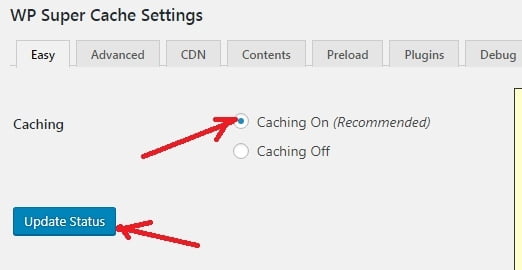
Advanced
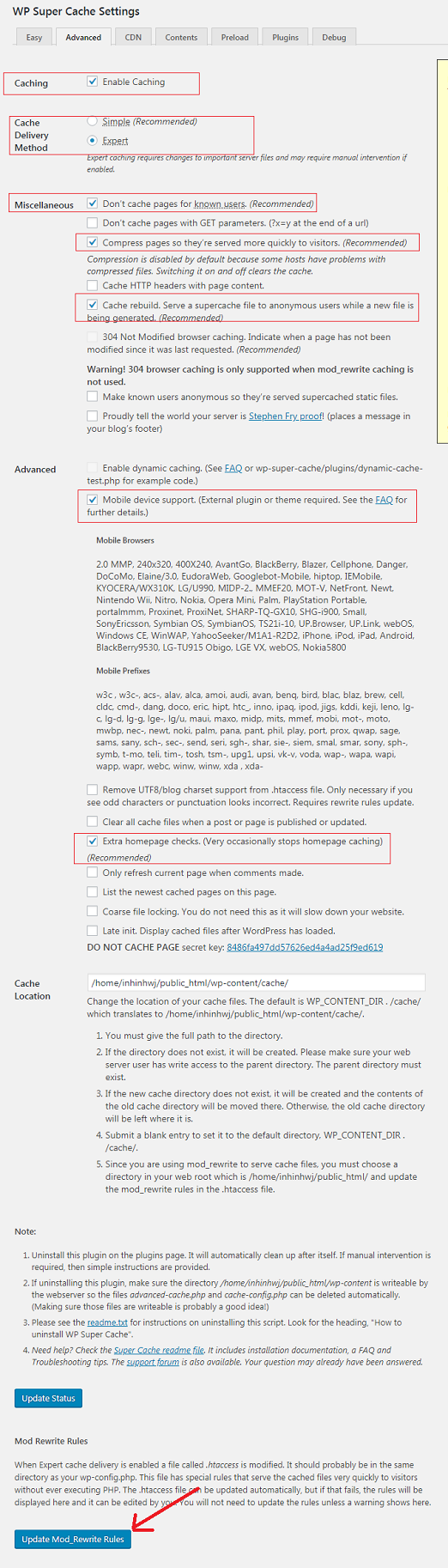
पूरी सेटिंग्स करने के बाद Update Status पर क्लिक करें। फिर आपको Update Mod Rewrite Rules बटन पर क्लिक करना होगा। जैसे आप इसपर क्लिक करते है यह आपके .htaccess फाइल में ऑटोमेटिकली कुछ कोड अपडेट कर देगा।
यहां वे आप्शन है जिन्हें मैंने WP Super Cache settings में चेक किया है,
- Enable Caching
- Expert – Mod Rewrite Rules मेथड (Cached files फ़ास्ट Serve करता हैं)
- Don’t cache pages for known users. (Recommended)
- Compress pages so they’re served more quickly to visitors. (Recommended)
- Cache rebuild. Serve a SuperCache file to anonymous users while a new file is being generated. (Recommended)
- 304 Not Modified browser caching. Indicates when a page has not been modified since it was last requested. (Recommended)
- Mobile device support. (External plugin or theme required. See the FAQ for further details.)
- Extra homepage checks. (Very occasionally stops homepage caching) (Recommended)
Preload
अब Preload टैब पर जाए और स्क्रीनशॉट को फॉलो करें,
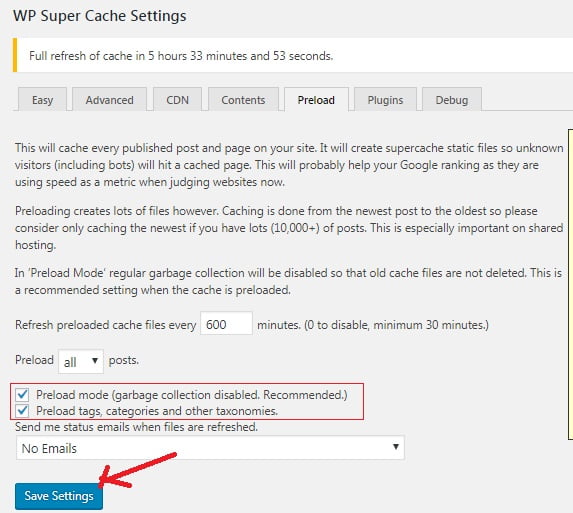
यह Supercache static files create करता है जो आपके पेज लोडिंग को और अधिक स्पीड करता है। साथ ही, Google ranking में मदद करता है।
अब, फिर से Easy tab पर जाएं और Test Cash बटन पर क्लिक करें यह जांचने के लिए कि यह cache files serve कर रहा है या नहीं।
बधाई हो! आपने WP Super Cache Settings को पूरा कर लिया है।
आखरी सोच
यहां हम सीखें कि ब्लॉग का लोडिंग स्पीड और सर्वर लोड को बेहतर बनाने के लिए WP Super Cache Plugin Settings कैसे करें।
WP Super Cache आपकी साइट के लिए static HTML files बनाता है और जब विज़िटर किसी पेज के लिए request करते हैं, तो यह heavier PHP files की बजाय HTML फ़ाइल serves करता है। फलस्वरूप, यह Page load time को कम करता है और विजिटर को बेहतर user experience प्रदान करता है।
एक WordPress Website की Loading Speed ठीक करने के लिए Cache plugins बहुत अच्छे हैं, लेकिन होस्टिंग भी # 1 महत्वपूर्ण फैक्टर है। एक अच्छी होस्टिंग और Best WordPress cache (WP Super Cache) प्लगइन आपकी साइट की loading speed को एक नई level पर ले जा सकता है।
छोटा सा निवेदन, अगर यह आर्टिकल आपके लिए मददगार साबित हुई है, तो इसे शेयर करना न भूलें!
आपको ये पोस्ट भी पढने चाहिए:
- SEO Kaise Kare [22 SEO Tips in Hindi]
- (21 Tips) Successful Blogger Kaise Bane
- Blog Ko Google Me Submit Kaise Kare
- High Quality Backlinks Kaise Banaye
- Website Ranking Improve Kaise Kare
- WordPress Website Secure Kaise Kare
- WordPress Blog Ko SEO Friendly Kaise Banaye
- Image Optimize Kaise Kare
- Google AdSense CPC kaise badhaye
- Google Keyword Planner Kaise Use Kare
- वेबसाइट ब्लॉग को Google में fast index कैसे करें
- New Blog Ko Rank Kaise Kare Google Me
- Old Blog Posts Update Kaise Kare
आपका टूटोरियल बहूत अच्छा है । क्या ये ब्लोगर में अप्लाई किया जा सकता है । अगर हाँ तो क्या प्रोसेस फौलो करना होगा । अगर नही तो ब्लोगर में पेज लौड समय कम करने के लिय क्या करें ।
वैसे तो आप bloogger platform पर ज्यादा कुछ नहीं कर सकते पर इसे commpress करके के इसके साइज़ को कम कर सकते है जिससे आपके ब्लॉग का थोरा स्पीड बढ़ जायेगा.
Thanks for the nice guidance.
apne kya padai ki hai bhaiya ji
I need this information thanks sir for this information
This is a very useful information because I’m a new blogger. Thankyou so much for sharing with us
wel explained bro
really very nice artical
bahut acchi jankari thank you
Thank you keep visiting